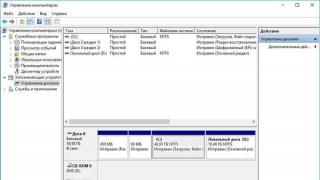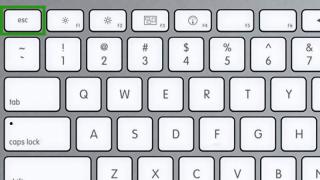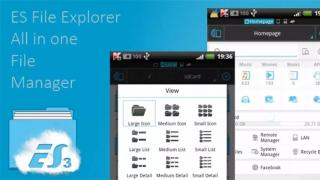Në disa situata, është e nevojshme të fshihet një ndarje e një hard disk ose një disku SSD në një kompjuter që funksionon sistemin operativ Windows. Pas kësaj, disku i fshehur lokal (ndarja e diskut ose një hard disk tjetër, nëse ka disa prej tyre në kompjuter) nuk do të shfaqet më në menaxherin e skedarëve të Windows Explorer.
Pse është e nevojshme të fshihet një ndarje e diskut (disk) në një kompjuter? Për siguri më të madhe dhe për të parandaluar hyrjen në diskun lokal, ka kuptim që ndarja e diskut të fshehur të bëhet "e padukshme" në Explorer.
Për shembull, arsyet e mëposhtme e detyrojnë përdoruesin ta bëjë diskun të fshehur:
- Disku ruan të dhëna të rëndësishme personale ose konfidenciale;
- për të mbrojtur diskun nga përdorimi i paautorizuar;
- për të mbrojtur ndarjet e sistemit dhe ndarjen e rikuperimit të sistemit në hard diskun tuaj.
Dritarja e Explorer "My Computer" ("Ky PC", "Computer") shfaq të gjithë disqet e lidhur me kompjuterin, përveç ndarjeve të fshehura (disqet lokale të fshehura). Çdo disk lokal korrespondon me një shkronjë specifike të alfabetit, me ndihmën e shkronjave, disqet dallohen nga njëri-tjetri. Përdoruesi mund të zgjedhë një shkronjë të lirë të alfabetit. Për qartësi më të madhe, mund të caktoni një etiketë vëllimi në diskun lokal.
Në një kompjuter, ndarjet e fshehura në hard disk mbrohen nga ndërhyrja dhe vëmendja e jashtme. Mbani në mend se është e mundur të shihni disqet e fshehura në Windows përmes Disk Management ose duke përdorur Command Prompt.
Ndarjet e sistemit fillimisht fshihen për siguri më të madhe nga veprimet e përdoruesve të papërvojë. Laptopët shpesh kanë një ndarje shtesë rikuperimi - Rimëkëmbja, e cila, në shumicën e rasteve, fshihet si parazgjedhje.
Duke përdorur ndarjen e Rimëkëmbjes, sistemi rikthehet në gjendjen e tij origjinale në momentin e blerjes së laptopit. Në disa modele laptopi, ndarja e rivendosjes së sistemit shfaqet në File Explorer, kështu që mund ta fshehni atë nga pamja. Gjithsesi, nuk do të mund ta përdorni këtë seksion për qëllime të tjera.
Si të fshehni një disk në Windows? Për të zgjidhur problemin, ne do të përdorim disa mjete të sistemit operativ Windows:
- Menaxhimi i diskut.
- Linja e komandës.
- Redaktori i regjistrit.
- Redaktori i politikave të grupit lokal.
Metodat e përshkruara në udhëzime funksionojnë njësoj në versione të ndryshme të sistemit operativ Windows: Windows 10, Windows 8.1, Windows 8, Windows 7.
Si të fshehni një ndarje të diskut në Windows duke përdorur Disk Management
Mënyra më e lehtë për të fshehur ndarjet e diskut të ngurtë është të përdorni snap-in e Menaxhimit të Diskut në Windows.
Për të hyrë në Menaxhimin e Diskut, përdorni një nga dy metodat.
- Shtypni tastet "Win" + "R" në tastierën tuaj në të njëjtën kohë.
- Në dritaren "Run", në fushën "Open", vendosni komandën "diskmgmt.msc" (pa thonjëza) dhe më pas klikoni në butonin "OK".
- Klikoni me të djathtën në ikonën "Ky PC" ("My Computer"). Lexoni se si të ktheni "My Computer" në Desktop.
- Në menunë e kontekstit, zgjidhni "Menaxhimi".
- Në dritaren e konsolës “Computer Management”, në anën e majtë të dritares, ndiqni shtegun: “Computer Management (local)” => “Storage Devices” => “Disk Management”.
Dritarja e Menaxhimit të Diskut shfaq të gjithë disqet e kompjuterit, duke përfshirë ndarjet e fshehura në një hard disk ose disa disqe të ngurtë.

Dritarja e Explorer (shih imazhin e mësipërm në artikull) shfaq dy ndarje të diskut të ngurtë (Disku Lokal "C", Disku Lokal "D") dhe një disk DVD-RW. Në dritaren e snap-in të Menaxhimit të Diskut, mund të shihni se ka katër ndarje në hard disk, duke përfshirë dy ndarje të fshehura të sistemit ("Disk 0 partition 1", "Disk 0 partition 2") të krijuara gjatë instalimit të Windows në kompjuter.
Për shembull, duhej të fshihje ndarjen e diskut të ngurtë "Disku lokal (D:)". Për ta bërë këtë, bëni sa më poshtë:
- Në snap-in e Menaxhimit të Diskut, kliko me të djathtën mbi diskun që dëshiron të fshehësh.
- Nga menyja e kontekstit, zgjidhni "Ndrysho shkronjën e diskut ose rrugën e diskut...".

- Në dritaren "Ndrysho shkronjën ose shtigjet e diskut për X: (Disku Lokal)", klikoni në butonin "Fshi".

- Në dritaren e paralajmërimit, klikoni në butonin "OK". Nëse shfaqet një paralajmërim tjetër, klikoni në butonin "Po".
Tani mund të shikoni rezultatin e operacionit të kryer në Explorer.

Si të hapni një disk të fshehur në Menaxhimin e Diskut
Për të hapur një disk të fshehur në vendndodhjen My Computer të File Explorer, ndiqni këto hapa:
- Shkoni te Disk Management, zgjidhni diskun që dëshironi të hapni.
- Pasi të keni klikuar me të djathtën në disk, klikoni në artikullin e menysë së kontekstit "Ndrysho shkronjën e diskut ose rrugën e diskut...".
- Në dritaren për të ndryshuar shkronjën e diskut, klikoni në butonin "Shto".

- Në dritaren "Shto një shkronjë ose shteg të diskut", zgjidhni shkronjën e duhur dhe më pas klikoni butonin "OK". Sistemi operativ si parazgjedhje ofron shkronjën e parë falas të alfabetit anglez, në rastin tonë "D".

Pas kësaj, ndarja e fshehur e hard drive do të jetë përsëri e dukshme në Windows Explorer.
Si të fshehni një disk në Windows duke përdorur vijën e komandës
Hapni Command Prompt si administrator në çdo mënyrë të përshtatshme, për shembull. Më pas, në dritaren e interpretuesit të linjës së komandës, ekzekutoni komandat e mëposhtme në mënyrë sekuenciale (pasi të keni futur një komandë të veçantë, shtypni tastin "Enter"):
Vëllimi i listës së disqeve
Pas kësaj, të gjithë disqet e këtij kompjuteri do të shfaqen në dritaren e linjës së komandës.
Futni komandën për të zgjedhur numrin e ndarjes (shih numrin e vëllimit në vijën e komandës, përballë diskut të dëshiruar). Për të zgjedhur diskun e dëshiruar, drejtohuni nga madhësia e diskut lokal.
Zgjidhni vëllimin X (ku X është numri i vëllimit)
Pastaj vendosni komandën për të fshehur volumin e zgjedhur. Në komandë, pas simbolit "e barabartë", futni shkronjën e seksionit që do të fshihet (kam zgjedhur shkronjën "D").
Hiq shkronjën=D

Shkoni te Explorer dhe sigurohuni që ndarja e fshehur e hard drive nuk është më aty.
Si të rivendosni një ndarje të fshehur të diskut në Explorer duke përdorur vijën e komandës
Për të kthyer gjithçka duke përdorur vijën e komandës, futni komandat e mëposhtme me radhë (në komandën "përzgjidh vëllimin", futni numrin e vëllimit të ndarjes së fshehur në kompjuterin tuaj dhe në komandën "caktoni letrën", futni shkronjën që korrespondon në ndarjen e diskut të fshehur në kompjuterin tuaj):
Vëllimi i listës së disqeve zgjidhni vëllimin 2 caktoni shkronjën=D
Pas ekzekutimit të komandave, mbyllni dritaren e interpretuesit të linjës së komandës.
Tani mund të hapni Explorer për të parë rezultatin e veprimeve tuaja: disku i fshehur lokal është përsëri i dukshëm.
Si të fshehni një disk lokal në Redaktorin e Regjistrit
Një ndarje e hard drive mund të bëhet e fshehur duke ndryshuar regjistrin e sistemit operativ Windows.
Për të nisur Redaktorin e Regjistrit, shtypni "Win" + "R" në tastierën tuaj dhe futni komandën "regedit" (pa thonjëza).
Në dritaren e Redaktorit të Regjistrit, ndiqni rrugën:
Klikoni me të djathtën në një hapësirë boshe në dritaren e Redaktorit të Regjistrit, zgjidhni "New" në menynë e kontekstit, pastaj "Vlera DWORD (32 bit)". Jepini parametrit një emër: "NoDrives" (pa thonjëza).
Klikoni me të djathtën në opsionin "NoDrives", zgjidhni "Ndrysho...". Në dritaren Edit DWORD (32-bit) Value, në Numeral System, kaloni në dhjetor dhe më pas vendosni një vlerë numerike që korrespondon me shkronjën e diskut në këtë tabelë:
Për shembull, unë dua të fsheh diskun lokal "D:", në tabelë shkronja "D" korrespondon me numrin "8", kështu që duhet ta fus këtë numër në fushën "Vlera".

Klikoni OK, mbyllni redaktorin e regjistrit dhe më pas rinisni kompjuterin tuaj.
Për të anuluar ndryshimet, fshini nga regjistri parametrin e krijuar më parë "NoDrives" që ndodhet në shtegun e mëposhtëm:
HKEY_CURRENT_USER\Software\Microsoft\Windows\CurrentVersion\Policies\Explorer
Fshehja e një ndarje të diskut duke përdorur Redaktorin e Politikave të Grupit Lokal
Në versionet e sistemeve operative Windows Pro dhe Windows Enterprise (Windows 10, Windows 8.1, Windows 8, Windows 7) dhe botimet e derivateve të këtyre versioneve, ekziston një Redaktues i Politikave të Grupit Lokal me të cilin mund të fshehni një disk lokal në kompjuterin tuaj .
Bëni cilësimet e mëposhtme në Redaktorin e Politikave të Grupit Lokal:
- Shtypni tastet "Win" + "R", në dritaren "Run" vendosni komandën: "gpedit.msc" (pa thonjëza).
- Në dritaren Local Group Policy Editor, shkoni te: Konfigurimi i përdoruesit => Modelet Administrative => Komponentët e Windows => Explorer.
- Klikoni me të djathtën në opsionin Fshih disqet e zgjedhura nga My Computer dhe zgjidhni Ndrysho.

- Në dritaren që hapet, aktivizoni cilësimin "Enabled" dhe në fushën "Opsionet:" zgjidhni një nga kombinimet e specifikuara. Në këtë shembull, zgjodha cilësimin: "Kufizoni aksesin në diskun D".
- Klikoni në butonin "OK".

Për ta kthyer diskun e fshehur në Explorer, në Redaktuesin e Politikave të Grupit Lokal, në dritaren "Fshih disqet e zgjedhura nga kompjuteri im", aktivizoni cilësimin "Nuk është i konfiguruar" dhe më pas klikoni butonin "OK".
Përfundimet e artikullit
Në sistemin operativ Windows, përdoruesi mund të fshehë një ndarje të diskut të ngurtë (disk lokal) që nuk do të shfaqet në dritaren My Computer Explorer. Ju mund të fshehni një disk duke përdorur mjetet e sistemit: Menaxhimi i diskut, Redaktori i Regjistrit, Redaktori i Politikave të Grupit Lokal ose rreshti i komandës.
Shumë shpesh, pas përditësimit të sistemit operativ ose riinstalimit të plotë të tij, një ndarje e re e sistemit që ishte fshehur më parë fillon të shfaqet në Explorer. Kjo mund të jetë një ndarje rikuperimi ose një ndarje e fshehur me skedarë të rëndësishëm të sistemit. Një disk i tillë ndonjëherë është plot kapacitet dhe Windows fillon të japë alarmin për mungesën e hapësirës së lirë.
Meqenëse kjo makinë e sistemit është e rëndësishme për funksionimin e kompjuterit dhe nuk është e aksesueshme për përdoruesin mesatar, le të kuptojmë se si të fshehim ndarjen e rikuperimit nga Windows Explorer.
Çfarë është një ndarje rikuperimi?
Përpjekja për të fshehur ndarjen e rikuperimit përmes Menaxhimit të Diskut
Për të fshehur ndarjen e rikuperimit, thjesht duhet të përdorni një mjet të veçantë të integruar në sistemin operativ Windows. Klikoni me të djathtën në shkurtoren e kompjuterit tuaj dhe zgjidhni Kontrolli, dhe në dritaren që hapet - Menaxhimi i diskut.
Mund të përdorni gjithashtu kombinimin e tastit të nxehtë Fito Dhe R, dhe futni komandën diskmgmt.msc
Në dritaren që hapet, zgjidhni ndarjen e sistemit që dëshironi të fshihni. Në rastin tonë, ky është një seksion (E:) i quajtur "Sistemi i rezervuar". Gjithashtu, ndarjet e fshehura mund të quhen Rimëkëmbje, ndarje rikuperimi ose nuk kanë fare emër.
Klikoni butonin e djathtë mbi diskun dhe zgjidhni "Ndrysho letrën e diskut.." nga menyja rënëse, fshini shkronjën dhe klikoni OK.
Ne pajtohemi me paralajmërimet, hapni Windows Explorer dhe sigurohuni që ndarja të jetë përsëri e fshehur në mënyrë të sigurt.
Heqja e ndarjes së rikuperimit duke përdorur vijën e komandës
Nëse duke përdorur metodën e mëparshme nuk keni mundur ta zgjidhni problemin herën e parë, mund të përpiqeni ta zgjidhni problemin përmes linjës së komandës dhe duke përdorur programin Diskpart.
Për ta bërë këtë, hapni një komandë si administrator dhe futni komandën diskpart. Më pas, futni komandat e mëposhtme. Ju lutemi, vini re se numri juaj i volumit dhe shkronja e diskut mund të jenë të ndryshme.
Pas këtyre hapave, duhet të hapni Explorer dhe të kontrolloni për praninë ose mungesën e ndarjeve të panevojshme.
Së fundi
Në këtë mënyrë ju mund të shpëtoni lehtësisht nga përkujtuesit e bezdisshëm të sistemit për mbarimin e hapësirës së lirë ose të fshehni ndarjet e panevojshme të sistemit.
Nuk rekomandohet fshirja e ndarjeve të fshehura, pasi performanca e kompjuterit në këtë rast mund të jetë në rrezik. Një ndarje e vogël që peshon njëqind megabajt mund të jetë arsyeja që Windows të ndalojë fillimin. Dhe në këtë rast, vetëm një rivendosje e sistemit do të ndihmojë.
Nëse keni blerë Microsoft Office 2010 Starter së bashku me laptopin tuaj (ose e keni blerë atë në torrent dhe e përdorni në një flash drive), ndoshta jeni tashmë mjaft të lodhur nga disku Q: që nuk hapet, që shfaqet në Explorer. Ka aplikacione të tjera që shtojnë media të supozuara të palexueshme në këtë mënyrë, dhe një lexues i instaluar i kartave ndonjëherë sjell me vete një bollëk disqesh në dosjen "Computer". Unë sugjeroj të njiheni me aftësitë e sistemit operativ Windows që ju lejojnë të fshehni një disk në Explorer.
Nga rruga, teknika e përshkruar këtu funksionon jo vetëm në Windows 7, por edhe në të gjitha sistemet Windows NT, duke filluar me Windows 2000.
Mënyra më e lehtë është Politika e Grupit
Kjo metodë, për fat të keq, mund të mos jetë e disponueshme për të gjithë pronarët e Windows 7. Redaktori i Politikave të Grupit është i disponueshëm në botimet "Profesionale" dhe më lart, kështu që nëse jeni pronar i botimeve fillestare, Home Basic ose Home Advanced të Windows 7 , mund ta kaloni këtë pjesë të artikullit dhe të shkoni direkt në metodën e dytë.
Pra, për të zgjidhur problemin duke përdorur Politikën e Grupit ju duhet:
Metoda e dytë - fshihni diskun në Windows 7 Explorer duke përdorur regjistrin e sistemit
Siç shkrova më lart, kjo metodë është e përshtatshme për ata që, për shkak të kufizimeve në botimin e sistemit, nuk kanë qasje në Redaktuesin e Politikave të Grupit. Problemi në këtë rast mund të zgjidhet duke redaktuar drejtpërdrejt regjistrin. Si kjo:

Tani që e njohim teknikën, le të konsolidojmë materialin. Le të fshehim të gjitha disqet lexuesin tim të kartave, me përjashtim të diskut L, të cilin e përdor për të lexuar kartat SD. Vendet e mbetura nuk janë të kërkuara për mua dhe më lodhin disi sytë me bollëkun e mediave të lëvizshme.
Kështu që unë duhet të fsheh disqet J, K dhe M. Numri binar i mediave duhet të duket kështu: 
I cili në sistemin dhjetor është i barabartë me numrin 5632. E vendosa në parametra NoDrives dhe rinisni Explorer. 
Dua të theksoj se disqet janë të fshehura vetëm në Explorer. Në menaxherët e tjerë të skedarëve, ato do të shfaqen akoma: 
Disa menaxherë skedarësh mund të fshehin mediat, për shembull, Komandanti i njohur Total ju lejon të specifikoni një listë të disqeve të lejuara në skedarin INI përmes parametrit të Lejuar të seksionit të Cilësimeve, por kjo është një histori tjetër.
Vë në dukje gjithashtu se Menaxhimi i Diskut do të vazhdojë të shfaqë të gjitha disqet dhe mediat e fshehura. Pra, vendosja e përshkruar në artikull është thjesht kozmetike.
Pra, ju keni përfunduar instalimin e sistemit operativ, drejtuesit, përditësimet dhe programet, keni kontrolluar performancën dhe stabilitetin e tij, jeni të kënaqur me rezultatin e marrë dhe dëshironi të jeni në gjendje të "riktheheni" në këtë gjendje të sistemit në rast të rrethanave të paparashikuara. Windows 7 është i pajisur me mjete mjaft të fuqishme rezervë që mund të zvogëlojnë kohën që duhet për të rivendosur sistemin. Ata që kanë blerë kompjuterë të rinj me Windows 7 të para-instaluar janë të njohur me funksionin e rivendosjes, pas së cilës sistemi operativ, dhe nganjëherë përmbajtja e të gjithë diskut, kthehet në gjendjen e tij të fabrikës. Në këtë rast, skedarët e përdoruesit të vendosur në hard disk mund të humbasin.Nëse keni një disk instalimi me sistemin operativ, jeni të kursyer nga humbje të tilla (Si të riinstaloni Windows 7, duke ruajtur cilësimet dhe programet e instaluara), por instalimi i mëvonshëm i drejtuesve dhe përditësimeve është i pashmangshëm. Unë ju ofroj një metodë që do të zvogëlojë ndjeshëm kohën e kaluar për konfigurimin e sistemit pas riinstalimit, për më tepër, nuk kërkon një disk instalimi. Artikulli përdor materiale nga blogu i Vadim Sterkin dhe një raport video nga Valery Volobuev Vendosja e Mjedisit të Rimëkëmbjes së Windows në Windows 7. Algoritmi i përshkruar më poshtë nuk kërkon njohuri specifike dhe është relativisht i lehtë për t'u zbatuar për një përdorues shtëpiak. Ne do ta kryejmë detyrën në rendin e mëposhtëm:
- përgatitni një ndarje për ndarjen e ardhshme të rimëkëmbjes;
- krijoni një imazh të sistemit në mjedisin Windows RE;
- konfiguroni mjedisin e rikuperimit;
- Le të riinstalojmë dhe rikonfigurojmë mjedisin e rikuperimit.
Përgatitja e ndarjes së rikuperimit
Para së gjithash, ne duhet të krijojmë një ndarje në të cilën do të vendosim më pas skedarin e imazhit të sistemit operativ, si dhe skedarin për vendosjen e mjedisit të rikuperimit. Ka shumë mënyra për të kryer këtë operacion, unë do të përdor mjete standarde: Menaxhimi i diskut dhe shërbimi i linjës së komandës DISKPART. Ju mund të lexoni për këtë në artikullin "Menaxhimi i diskut në Windows Vista dhe Windows 7". Ne do të përcaktojmë madhësinë e ndarjes bazuar në zënien aktuale të ndarjes me sistemin operativ dhe disponueshmërinë e hapësirës së lirë. Për shembull, nëse sistemi merr rreth 20 gigabajt, madhësia optimale do të ishte nga 5 në 10 gigabajt. Në shembullin tim, seksioni D:\ fillimisht u ngjeshFigura 1 - ngjeshja e ndarjes D:\
Pastaj në zonën e pashënuar që rezulton

Figura 2 - hapësira e paalokuar në disk pas kompresimit
Duke përdorur shërbimin DISKPART u krijua një ndarje primare, u formatua dhe iu caktua një etiketë Rimëkëmbja dhe letra R. (DISKPART është përdorur për faktin se duke përdorur Disk Management, ndarja e katërt e krijuar do të jetë një shtesë. Mund të eksperimentoni me vendosjen e ndarjes së rikuperimit në një ndarje shtesë.) Ekzekutoni në mënyrë sekuenciale:
::Filloni DISKPART
Diskpart
Vetë disku 0
::Krijimi i një ndarje primare në të gjithë zonën e pacaktuar të diskut. Nëse është e nevojshme, specifikoni numrin e ndarjes duke përdorur komandën LIST PART
Krijo ndarjen primare
::Formatimi i shpejtë i ndarjes së krijuar dhe caktimi i etiketës "Rimëkëmbja" në të
Formatoni LABEL="Rikuperimi" i shpejtë
:: Caktimi i shkronjës R në një seksion:
Cakto shkronjën=R
::Ndalimi i DISKPART
Dilni

Figura 3 – puna në DISKPART
Këtu dhe në vijim, ne do të punojmë në një linjë komande të nisur me të drejtat e administratorit. Përpara se të kaloni në kapjen e një imazhi të sistemit operativ, krijoni një R:\
dosje WinRE për ruajtjen e tij.

Figura 4 – Dosja WinRE në rrënjën e ndarjes së ardhshme të rimëkëmbjes.
Krijimi i një imazhi të sistemit operativ
Para së gjithash, studioni artikullin "Krijimi i një imazhi të personalizuar të sistemit operativ". Ai përshkruan parimet dhe mjetet, përkatësisht dobinë imazhx.exe, pjesë e Windows AIK. Në varësi të bitness të sistemit, ju duhet të përdorni versionin e duhur të këtij mjeti. Unë i kam postuar të dy versionet e tyre në seksion D:\ në dosje WAIKMjetet.
Figura 5 – Dosja WAIK Tools në një ndarje jo-sistem
Unë gjithashtu rekomandoj fuqimisht artikullin e Vadim Sterkin për rishikim dhe udhëzim: "Si të përcaktojmë shpejt shkronjat e disqeve në mjedisin e rikuperimit ose Windows PE". Kjo njohuri do të na ndihmojë të mos bëjmë gabime në sintaksën e komandës për kapjen e një imazhi të sistemit operativ. Rinisni kompjuterin tuaj dhe futuni në mjedisin e rikuperimit (për ta bërë këtë, shtypni F8 pasi të keni ndezur kompjuterin tuaj dhe zgjidhni "Zgjidhja e problemeve në kompjuterin tuaj" nga menyja e opsioneve të avancuara të nisjes).

Pas shkarkimit, hapni linjën e komandës dhe redaktuesin e tekstit: bllok shënimesh Duke përdorur menynë "Open" (Ctrl + O) përcaktoni shkronjat e ndarjes. Në shembullin tim, siç mund të shihet nga Figura 7, seksioni i sistemit mori letrën D:\
, dobi imazhx.exeështë në dosje E:\WAIKMjetet\
, dhe seksioni Rimëkëmbja– letër F:\
.

Figura 7 – shkronjat e ndarjes në mjedisin WindowsRE
Një shënim: meqenëse nuk do të kemi nevojë të transferojmë imazhin e personalizuar në një kompjuter tjetër, ne do të përdorim komandën e dhënë në seksionin "Boot to Windows PE dhe ruani imazhin duke përdorur mjetin ImageX" të artikullit të mësipërm.
Ekzekutoni komandën:
"E:\WAIK Tools\amd64\imagex.exe" /kapje D: F:\WinRE\install.wim "Windows 7 Ultimate SP1 Custom"
Sqarimet e nevojshme:
- "E:\WAIK Tools\amd64\imagex.exe" - Rruga drejt programit imagex.exe. Kuotat përdoren për të shmangur problemet me hapësirat në emrin e dosjes.
- /kap D: - Tasti tregon kapjen e imazhit të sistemit të vendosur në ndarjen D: (siç shihet në WindowsRE).
- F:\WinRE\install.wim "Windows 7 Ultimate SP1 Custom" - Ruajtja e imazhit të kapur në skedarin install.wim (kjo është e rëndësishme, pasi në këtë rast vetëm ky emër është i vlefshëm) në dosjen F:\WinRE. Përcaktohet një koment skedari dhe përdoret metoda e parazgjedhur e ngjeshjes (maksimumi i kompresimit).

Figura 8 - krijimi i një imazhi të sistemit operativ në mjedisin Windows RE
Dilni WindowsRE dhe rindizni. Le të kalojmë në fazën përfundimtare të krijimit të një ndarje rikuperimi.
Vendosja e mjedisit të rikuperimit.
Përveç skedarit të imazhit të sistemit operativ, vendosa të vendos një skedar në ndarjen e re që do të nisej në mjedisin e rikuperimit. Me këtë marrëveshje, nuk do të varet nga ndarja me sistemin operativ. Siç e dini, mjedisi i rikuperimit vendoset nga një skedar imazhi WinRE.wim ndodhet në dosje Rimëkëmbja në rrënjën e ndarjes së sistemit. Qasja në këtë dosje është e bllokuar përmes Windows Explorer. Atributi i skedarit është sistem i fshehur. Si ta vendosim skedarin në vendndodhjen që zgjedhim?Le të përdorim shërbimet e linjës së komandës. Së pari, çaktivizoni mjedisin e rikuperimit. Ju lutemi vini re se Çdo veprim me mjedisin e rikuperimit duhet të paraprihet nga çaktivizimi i tij! Për ta bërë këtë, ekzekutoni në vijën e komandës
Reagentс / çaktivizoj
Pas ekzekutimit të kësaj komande skedari WinRE.wim do të zhvendoset në dosje c:\Windows\Sistemi32\Rimëkëmbja.
Prej tij do të kopjojmë skedarin në dosje R:\WinRE.
Përdorni komandën xkopje me çelës /
h:
xcopy /h c:\Windows\System32\Recovery\winre.wim r:\WinRE

Figura 9 – kopjimi i skedarit WinRE.wim
Dhe së fundi, disa akorde të fundit:
/
rrugë
) në skedarin e imazhit të sistemit të vendosur në dosjen e specifikuar nga çelësi/
objektiv
Reagentc /setosimage /rruga R:\WinRE /target c:\Windows
::Cakto rrugën e personalizuar (kyç/
rrugë
) në skedarin e vendosjes së mjedisit të rimëkëmbjes së sistemit që ndodhet në dosjen e specifikuar nga çelësi/
objektiv
Reagentc /setreimage /rruga R:\WinRE /target c:\Windows
:: Mundësimi i mjedisit të rikuperimit
Reagentc /aktivizo
::Kontrollimi i cilësimeve të mjedisit të rikuperimit
Reagentc/info
Siç mund të shihet nga Figura 10, konfigurimi ishte i suksesshëm. Mos e mbyllni dritaren - vija e komandës do të jetë ende e nevojshme.

Figura 10 – konfigurimi i një mjedisi rikuperimi me porosi.
Do të jetë interesante të shihet se çfarë ndryshimesh kanë ndodhur në seksion Rimëkëmbja. Për ta bërë këtë, aktivizoni shfaqjen e skedarëve të fshehur dhe të sistemit.

Figura 11 – ndryshimi i përmbajtjes së seksionit R.
Siç mund ta shihni, skedari WinRE.wim në dosje WinRE jo, por u shfaq një dosje Rimëkëmbja në rrënjë të seksionit. Më besoni, skedari është tani në të. Unë nuk do të ndalem në strukturën e dosjes së Rimëkëmbjes - nëse dëshironi, mund të studioni përmbajtjen e saj, dhe gjithashtu të krahasoni me parametrat BCD (duke përdorur komandën bcdedit /enum të gjitha). Mbetet vetëm për të mbrojtur seksionin nga ndikimi aksidental i përdoruesve. Për ta bërë këtë, duhet ta fshihni atë nga Explorer dhe të përjashtoni aftësinë për të punuar me të në Menaxhimin e Diskut. Shërbimi do të na ndihmojë me këtë përsëri Diskpart. Në vijën e komandës, ekzekutoni në mënyrë sekuenciale (numrat e diskut dhe të ndarjes korrespondojnë me konfigurimin e dhënë në artikull):
::Filloni DISKPART
Diskpart
::Zgjedhja e diskut. Nëse ka disa prej tyre, atëherë numri i diskut të kërkuar përcaktohet nga komanda LIST DISK
Vetë disku 0
::Zgjedhja e një seksioni. Nëse është e nevojshme, specifikoni numrin e ndarjes duke përdorur komandën LIST PART
Vetë pjesa 4
::Fshirja e një letre - ndarja do të fshihet në Windows Explorer
Hiq
::Vendosja e ID-së së seksionitID=27.Ky ID është caktuar posaçërisht për ndarjet e rikuperimit. Bëhet e pamundur të punosh me një ndarje të tillë në Disk Management, i cili siguron mbrojtje shtesë për të
Set id=27

Figura 12 – puna me ndarjen e rikuperimit në DISKPART
Ndryshimet që kanë ndodhur në sistem
Së pari, ndarja nuk është e dukshme në Windows Explorer dhe nuk ka një menu konteksti në Disk Management.
Figura 13 – Eksploruesi dhe Menaxheri i Menaxhimit të Diskut.
Së dyti, në dritaren "Metodat e Avancuara të Rimëkëmbjes" në përshkrimin e riinstalimit të Windows, nuk ka asnjë kërkesë për të pasur një disk instalimi.

Figura 14 – Menyja e metodave të avancuara të rimëkëmbjes së Windows.
Së treti, menyja e mjedisit të rikuperimit ka ndryshuar:

Figura 15 – artikull shtesë i menysë në opsionet e rikuperimit të Windows në mjedisin e rikuperimit
Ky mund të ishte fundi i tij. Por ka nevojë të ndalemi në disa nuanca që lindin pas riinstalimit të sistemit në këtë mënyrë. Do ta riinstaloj sistemin nga mjedisi i rikuperimit.
Vendosja e një mjedisi rikuperimi pas riinstalimit të sistemit
Për pastërtinë e eksperimentit, do të formatoj ndarjen me sistemin dhe ndarjen me skedarët e shkarkimit. Për më tepër, unë rekomandoj fuqimisht formatimin e seksionit "System Reserved" për të shmangur konfuzionin me ngarkimin në të ardhmen.
Figura 16 – formatimi i ndarjeve në mjedisin WindowsRE.
Asnjë pjesëmarrje e përdoruesit nuk kërkohet gjatë procesit të riinstalimit. Ju do të merrni një sistem identik me atë që keni pasur në kohën kur keni marrë imazhin.

Figura 17 – fillimi i riinstalimit të sistemit.
E vetmja gjë është që pas riinstalimit, duhet të bëni disa ndryshime:
- Për shkak të rindërtimit të plotë të BCD, mjedisi i rikuperimit duhet të rikonfigurohet.
- fsheh seksionin në explorer Rimëkëmbja.
Reagentc / çaktivizoj
Aktivizoni shfaqjen e skedarëve të fshehur dhe të sistemit, hapni dosjen WinRE në seksion R:\
dhe sigurohuni që skedari ekziston Winre.wim. Nëse është e nevojshme, kopjoni atë nga dosja Dritaret\Sistemi32\Rimëkëmbja ose nga një dosje R:\Rimëkëmbja\xxxxxxxx-xxxx-xxxx-xxxx-xxxxxxxxxxxxx. Pas kësaj, fshini dosjen Rimëkëmbja në seksion R:\
.

Figura 18
Më pas aktivizoni mjedisin e rikuperimit: Reagentc /enable Sigurohuni që cilësimet janë të sakta (vini re se emri i dosjes ku ndodhet skedari WinRE.wim në dosjen e Rimëkëmbjes është i ndryshëm. Prandaj, përpara se të lidhni mjedisin e rikuperimit, mund të fshini në mënyrë të sigurtë e vjetra.):
Reagentc/info

Figura 19 – lidhja e mjedisit të rikuperimit pas riinstalimit.
Hiqni letrën nga ndarja R:\
Diskpart
Vetë disku 0
Vetë pjesa 4
Hiq
Dilni
Kompjuteri juaj është gati për një riinstalim të ri. Një shënim i fundit. Gjatë kryerjes së riinstalimeve të shumta gjatë përgatitjes së këtij artikulli, vura re shfaqjen e një dosjeje të pakuptueshme në listën e disqeve të disponueshme në skedën "Mbrojtja e sistemit". Kjo mund të jetë për shkak të dosjes që mungon në imazhin e sistemit SistemiVëllimiInformacion ose ndryshimi i ID-ve të seksioneve.

Figura 20 – ndarja fantazmë në listën e disqeve të disponueshme në skedën “System Protection”.
Për të hequr qafe dosjen e çuditshme, çaktivizoni mbrojtjen e sistemit në këtë ndarje fantazmë dhe aktivizoni atë në ndarjen me sistemin aktual.
konkluzioni
Ndoshta ka mënyra më të lehta për të bërë rezervime, veçanërisht duke përdorur programe të ndryshme. Unë nuk pretendoj se do të përdorni patjetër metodën e përshkruar më sipër, por mendoj se është e përshtatshme dhe praktike. Sigurisht, sistemi do të përditësohet me kalimin e kohës. Për ta mbajtur imazhin të përditësuar, rishkruani periodikisht skedarin në Windows RE Instaloni.wim.Një veçori e sistemit operativ Windows 7, si dhe një surprizë e madhe për përdoruesit që instaluan për herë të parë këtë sistem në kompjuterin e tyre, ishte ndarja e fshehur. Sistemi i rezervuar(Rezervuar nga sistemi). Në këtë artikull do të përpiqem të zbuloj funksionet dhe avantazhet e kësaj risie.
Qëllimi i seksionit të fshehur
Nëse Windows 7 është sistemi juaj i parë operativ, atëherë mund të mos dyshoni për asgjë për ekzistencën e kësaj ndarje. Nuk është i dukshëm në Windows Explorer. Me kalimin e kohës, nëse qëllimi kryesor i kompjuterit nuk është të luani lojëra ose të lundroni në internet, do të arrini te "Menaxhimi i diskut" dhe do të shihni që përveç një ose dy ndarjeve ka pak hapësirë në hard disk. Duket si një seksion i veçantë, por nuk ka një shkronjë dhe emri është i paqartë. Pse atëherë është e nevojshme?
Qëllimi kryesor i këtij seksioni është të mbrojë skedarët e nisjes së sistemit operativ. Kjo ndarje përmban skedarët e konfigurimit të dyqanit të nisjes (BCD) dhe ngarkuesin e sistemit (skedari bootmgr). Besohet se kjo ndarje mund të përdoret për të kryer një rikuperim të sistemit (nganjëherë quhet ndarje e rimëkëmbjes). Kjo nuk është plotësisht e vërtetë, pasi vëllimi i të gjithë skedarëve të vendosur në ndarje Sistemi i rezervuar, nuk i kalon 30-35 MB, ndërsa vëllimi i skedarëve të rikuperimit është rreth 150 MB. Megjithëse mund të identifikoheni në mjedisin e rikuperimit duke përdorur këtë ndarje, nuk ka asnjë imazh të mjedisit të rikuperimit në këtë ndarje. Ndodhet në një dosje të fshehur të sistemit Rimëkëmbja në ndarjen me sistemin operativ

Mos e ngatërroni ndarjen e fshehur, të rezervuar nga sistemi për skedarët e nisjes, dhe ndarjen e rikuperimit, të krijuar nga prodhuesit për ta kthyer kompjuterin në "gjendjen e fabrikës". Seksione të tilla kanë atribute krejtësisht të ndryshme. Për më tepër, në kompjuterët modernë (veçanërisht laptopët) të dyja këto seksione janë domosdoshmërisht të pranishme.
Krijimi automatik i ndarjes gjatë instalimit të sistemit operativ
Për të qenë i sinqertë, ishte një mister për mua pse në një rast, kur instaloni sistemin, krijohet një ndarje e fshehur, por në një tjetër - jo. Përgjigja e pyetjes doli si rezultat i eksperimenteve.
Ekzistojnë disa parakushte për krijimin e një seksioni:
- Kushti i parë dhe kryesor është ngarkimi nga një pajisje e jashtme (DVD, USB), sepse kur ekzekutoni programin e instalimit nga Windows, nuk do të jeni në gjendje të punoni me ndarje të diskut të ngurtë;
- Numri i përgjithshëm i ndarjeve kryesore (primare) të diskut të ngurtë përpara instalimit nuk duhet të kalojë 3. Kjo do të thotë, nëse para instalimit hapësira e hard drive-it tuaj është tashmë e ndarë në 4 ndarje të tilla, në këtë rast nuk do të krijohet një ndarje e fshehur me madhësi 100 MB dhe skedarët e shkarkimit do të vendosen në ndarjen aktive ekzistuese. Për më tepër, kjo mund të mos jetë ndarja në të cilën është instaluar sistemi. Numri i ndarjeve logjike në një të zgjeruar nuk ka rëndësi.
- Ndarja në të cilën kryhet instalimi duhet të jetë e para (sipër, në paraqitjen grafike të hapësirës në disk);
- Sistemi operativ duhet të instalohet në një zonë të pacaktuar të diskut. Nëse disku tashmë është i ndarë, atëherë kur zgjidhni një ndarje për të instaluar sistemin, nuk duhet vetëm ta formatoni, por edhe ta krijoni përsëri, domethënë, ndarja për instalim duhet së pari të fshihet. Prandaj, nëse nuk dëshironi që të krijohet një ndarje në hard diskun tuaj Sistemi i rezervuar, mos e fshini ekzistuesin;

Një pikë është interesante në këtë drejtim. Nëse ndarja e instalimit të sistemit dhe ndarja aktive nuk janë të njëjta, ndarja aktive bëhet e padukshme pas përfundimit të instalimit. Kjo ndodh sepse instaluesi së pari vendos skedarët e nisjes së Windows 7 në ndarjen aktive dhe më pas e "çmonton" atë - duke hequr shkronjën. Kjo është arsyeja pse shumë përdorues që nga versioni beta i Windows 7 (dhe madje edhe tani, ndonjëherë ndodh), duke instaluar sistemin në një ndarje joaktive, "humbën" ndarjen me sistemin e instaluar tashmë (me Windows XP, për shembull). Shkaku i "padukshmërisë" mund të korrigjohet lehtësisht duke caktuar një letër në ndarjen aktive në Menaxhimin e Diskut.
Avantazhet dhe disavantazhet
Siç e kam vërejtur tashmë, qëllimi i ndarjes së fshehur është të mbrojë ruajtjen e të dhënave të nisjes. Meqenëse kjo ndarje nuk është e lidhur me të tjerat, operacione të tilla si kompresimi i hapësirës në disk nuk ndikojnë në skedarët e nisjes, gjë që shmang problemet që lidhen me kompresimin si mesazhet e nisjes "bootmgr është i ngjeshur". Me njohuri dhe aftësi të caktuara, restaurimi i çizmeve nuk është një proces aq i ndërlikuar, por kërkon pak kohë. Nëse mungojnë, çështja mund të përfundojë me riinstalimin e sistemit.
Avantazhi i dytë është procesi më pak punë intensiv i riinstalimit të një prej sistemeve nëse keni disa prej tyre në të njëjtin kompjuter. Ju mund të lexoni për këtë në artikullin "Rivendosja e një boot të përbashkët të Windows 7 dhe Windows XP kur riinstaloni njërën prej tyre" - seksioni "Opsioni i dytë - ndarja e rikuperimit është krijuar".
Së fundi, të kesh një seksion të fshehur është një lloj tjetër mbrojtjeje e pagabueshme.” Për të qenë i sinqertë, përvoja për të ndihmuar përdoruesit në zgjidhjen e problemeve me sistemin operativ na lejon të konkludojmë se problemet shpesh lindin për shkak të mungesës së përvojës dhe njohurive, si dhe mungesës së të kuptuarit të shumë prej proceseve që sigurojnë funksionimin e qëndrueshëm të sistemin operativ.
Disa fjalë mund të thuhen edhe për mangësitë, megjithëse do të ishte më e saktë t'i klasifikonim si shqetësime. Ato lidhen me faktin se kur organizoni një nisje të përbashkët me Windows XP, duhet të caktoni dhe fshini shkronjën e ndarjes së fshehur për të vendosur skedarët e nisjes XP në të. Por unë mendoj se avantazhet e këtij seksioni e tejkalojnë këtë disavantazh.
konkluzioni
Seksioni i fshehur "System Reserved" në Windows 7 ishte një tjetër hap në evolucionin e nisjes së Windows, i cili pësoi ndryshime të rëndësishme në Windows Vista. Falë këtij seksioni, nisja e sistemit bëhet më e besueshme dhe më pak e varur nga veprimet e përdoruesit.
I shpreh mirënjohjen time të thellë Vadim Sterkin për rishikimin e artikullit dhe ndihmën në botim.